このコントロールを変更すると、このページが自動的に更新されます
iPad用Logic Proユーザガイド
-
- Logic Proとは
- 作業領域
- 機能ボタンを操作する
- 数値を調整する
- iPad用Logic Proで編集を取り消す/やり直す
- Logic Proのサブスクリプションを開始する
- ヘルプを見つける方法
-
- アレンジの概要
-
- リージョンの概要
- リージョンを選択する
- リージョンをカット、コピー、およびペーストする
- リージョンを移動する
- リージョン間のギャップを削除する
- リージョンの再生をディレイする
- リージョンをトリムする
- リージョンをループさせる
- リージョンを繰り返す
- リージョンをミュートする
- リージョンを分割および結合する
- リージョンをストレッチする
- ノートピッチ別にMIDIリージョンを分離する
- リージョンを所定の場所にバウンスする
- オーディオリージョンのゲインを変更する
- トラック領域でリージョンを作成する
- MIDIリージョンをSession Playerリージョンまたはパターンリージョンに変換する
- iPad用Logic ProでMIDIリージョンをSession Playerリージョンで置き換える
- リージョン名を変更する
- リージョンのカラーを変更する
- リージョンを削除する
- オーディオリージョンにフェードを作成する
- Stem Splitterを使ってボーカルや楽器のステムを抽出する
- フェーダーを使ってミキシング機能にアクセスする
- 著作権
iPad用Logic ProのStep FXのステップモジュレータの再生コントロール
これらのパラメータは、3つのステップモジュレータのそれぞれで個別に使用できます。選択ボタンをタップして、編集するモジュレータを選択します。有効な選択ボタンはオレンジ色で表示されます。
Step FXのモジュレータのツールバーおよび表示コントロールのセクションも参照してください。
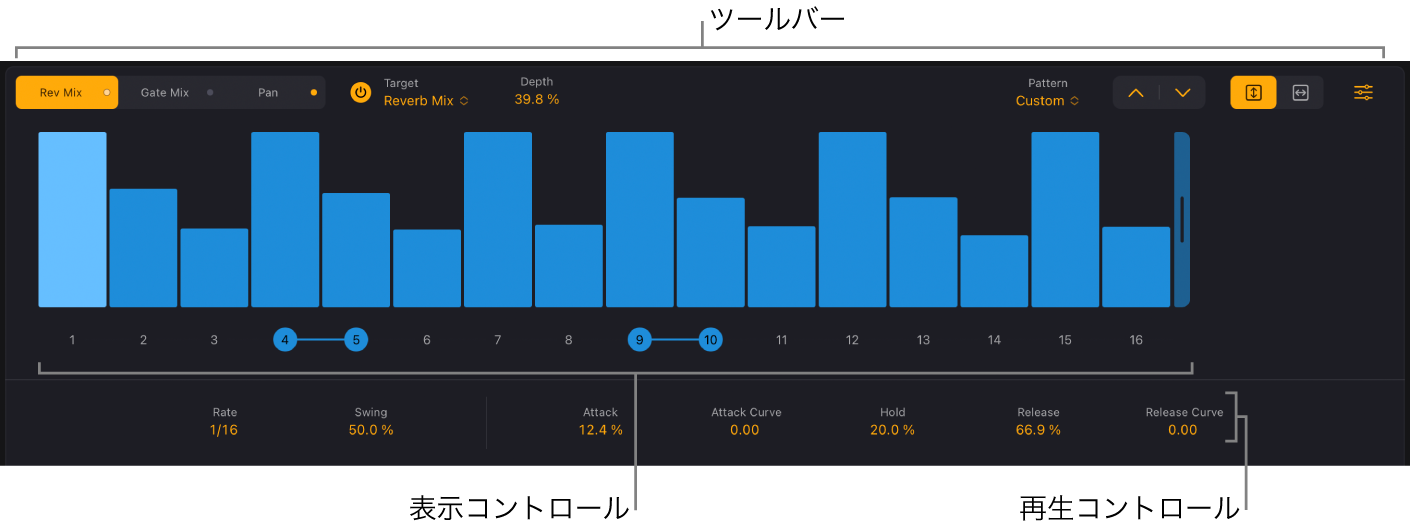
ステップモジュレータの再生コントロール
「Rate」フィールド: 縦方向にドラッグして、ステップモジュレータ1、2、または3の速度を設定します。
「Swing」フィールド: 縦方向にドラッグして、ステップモジュレータ1、2、または3のスウィングの量を設定します。0% を上回る値では、奇数のステップ(1、3、5...)の長さが増し、偶数のステップの長さが短くなります。
エンベロープのコントロール: 各ステップモジュレータに個別のエンベロープ形状を設定できます。以下のパラメータ値はステップの長さに対するパーセンテージで表され、選択したモジュレーションパターンのすべてのステップに適用されます。
「Attack」フィールド: 縦方向にドラッグして、ステップモジュレータ1、2、または3のエンベロープのアタック時間を設定します。
「Attack Curve」フィールド: 縦方向にドラッグして、アタックカーブの形状を設定します。
「Hold」フィールド: 縦方向にドラッグして、ステップモジュレータ1、2、または3のエンベロープのホールド時間を設定します。
「Release」フィールド: 縦方向にドラッグして、ステップモジュレータ1、2、または3のエンベロープのリリース時間を設定します。
「Release Curve」フィールド: 縦方向にドラッグして、リリースカーブの形状を設定します。
フィードバックありがとうございます。